|
YELLOW JOY WITH HAPPINESS


Merci Gerrie pour la permission de traduire tes tutoriels.

Le tutoriel à été réalisé avec PSP2018 et traduit avec PSPX2 et PSPX7, mais il peut également être exécuté avec les autres versions.
Suivant la version utilisée, vous pouvez obtenir des résultats différents.
Depuis la version X4, la fonction Image>Miroir a été remplacée par Image>Renverser horizontalement,
et Image>Renverser avec Image>Renverser verticalement.
Dans les versions X5 et X6, les fonctions ont été améliorées par la mise à disposition du menu Objets.
Avec la nouvelle version X7 nous avons encore Miroir et Renverser, mais avec nouvelles différences.
Consulter, si vouz voulez, mes notes ici
Certaines dénominations ont changées entre les versions de PSP.
Les plus frequentes différences:

traduction en italien ici
Vos versions ici
Nécessaire pour réaliser ce tutoriel:
Matériel ici
Pour les tubes et le masque merci Stirner et smArt870
(dans cette page vous trouvez les liens aux sites des tubers.
Modules Externes.
consulter, si nécessaire, ma section de filtre ici
Filters Unlimited 2.0 ici
Simple - Zoom out and flip ici
AP 01 Lines - Lines SilverLining ici
AAA Filters - Custom / AAA Frames - Frame Works ici
Alf's Border FX - Mirror Bevel ici
Xero - Porcelain ici
Toadies - Sucking Toad Bevel III ici
Alien Skin Eye Candy 5 Impact - Glass ici
Filtres Alf's Border FX, Toadies et Simple peuvent être utilisés seuls ou importés dans Filters Unlimited.
voir comment le faire ici).
Si un filtre est fourni avec cette icône,  on est obligé à l'importer dans Unlimited on est obligé à l'importer dans Unlimited

Si vous voulez utiliser vos propres couleurs, n'hésitez pas à changer le mode et l'opacité des calques
Dans les plus récentes versions de PSP, vous ne trouvez pas le dégradé d'avant plan/arrière plan ou Corel_06_029.
Vous pouvez utiliser le dégradé des versions antérieures.
Ici le dossier Dégradés de CorelX.
Placer le preset  dans le dossier du filtre Alien Skin Eye Candy 5 Impact>Settings>Shadow. dans le dossier du filtre Alien Skin Eye Candy 5 Impact>Settings>Shadow.
En cliquant sur le preset une ou deux fois (selon vos réglages) automatiquement il se placera directement dans le dossier Settings de Alien Skin Eye Candy.
pourquoi un ou deux clic voir ici
Ouvrir le masque dans PSP et le minimiser avec le reste du matériel.
Pour changer les couleurs de vos images:
Noter les codes de Teinte (T) et Saturation (S) de votre couleur d'arrière plan.
Réglage>Teinte et Saturation>Coloriser et placer les codes dans les respectives cases.
Couleurs utilisées

1. Placer en avant plan la couleur claire #ecd99f,
et en arrière plan la couleur #b09236.

Préparer en avant plan un dégradé de premier plan/arrière plan, style Rectangulaire.
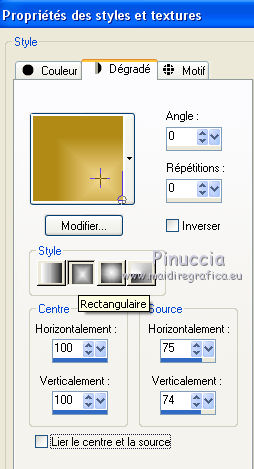
2. Ouvrir Alfa_Yellow joy with happiness.
Shift+D sur le clavier pour faire une copie.

Fermer l'original.
La copie, qui sera la base de votre travail, n'est pas vide, mais contient une sélection enregistrée sur le canal alfa.
3. Remplir  l'image transparente du dégradé. l'image transparente du dégradé.
4. Effets>Effets de distorsion>Pixellisation.

5. Effets>Effets de réflexion>Miroir rotatif.

6. Effets>Modules Externes>Filters Unlimited 2.0 - Simple - Zoom out and flip.

7. Effets>Effets de bords>Accentuer.
8. Effets>Effets d'image>Mosaïque sans jointures.

9. Calques>Dupliquer - 2 fois, et vour aurez 3 calques.
Fermer le calque du haut,
et vous positionner sur le calque de dessous Copie de Raster 1.

10. Image>Redimensionner, à 80%, redimensionner tous les calques décoché.
11. Sélections>Sélectionner tout.
Sélections>Flottante.
Sélections>Statique.
12. Effets>Modules Externes>AAA Frames - Frame Works
sélectionner le preset Dark & Light 20 et placer Stroke à 255.

Sélections>Désélectionner tout.
13. Effets>Modules Externes>Filters Unlimited 2.0 - Alf's Border FX - Mirror Bevel.

Si nécessaire, coloriser les angles.
14. Effets>Effets 3D>Ombre portée, couleur noire.

15. Calques>Dupliquer.
Image>Redimensionner, 3 fois à 80%, redimensionner tous les calques décoché.
16. Image>Rotation libre - 90 degrés à droite.

17. Effets>Effets d'image>Décalage.

18. Vous positionner sur le calque Raster 1.
Ouvrir Deco 1 et Édition>Copier.
Revenir sur votre travail et Édition>Coller comme nouveau calque.
Si vous utilisez des autres couleurs,
vous pouvez utiliser l'outil Changeur de couleur ou jouer avec les modes mélanges.
19. Effets>Effets d'image>Décalage.

20. Vous positionner sur le calque Copie 2 de Raster 1.
Ouvrir Deco 2 - Édition>Copier.
Revenir sur votre travail et Édition>Coller comme nouveau calque.
Placer le calque en mode Assombrir.
21. Vous positionner à nouveau sur le calque du bas de la pile.
Sélections>Charger/Enregistrer une sélection>Charger à partir d'un canal alpha.
La sélection selectie 1 est déjà disponible.
On doit seulement cliquer sur Charger.

Sélections>Transformer la sélection en calque.
22. Effets>Modules Externes>AP Lines - Lines SilverLining.

Sélections>Désélectionner tout.
23. Placer ce calque au dessus du calque Raster 3.
Effets>Effets 3D>Ombre portée, couleur noire.

24. Vous devriez avoir ce-ci

25. Placer en avant plan la couleur blanche.
Calques>Nouveau calque raster.
Remplir  le calque avec la couleur blanche. le calque avec la couleur blanche.
26. Calques>Nouveau calque de masque>A partir d'une image.
Ouvrir le menu deroulant sous la fenêtre d'origine et vous verrez la liste des images ouvertes.
Sélectionner le masque smArt_maszk_72.

Calques>Fusionner>Fusionner le groupe.
Effets>Effets d'image>Décalage.

Calques>Dupliquer.
Calques>Fusionner>Fusionner le calque de dessous.
27. Re-ouvrir et vous positionner sur le calque du haut de la pile.
Effets>Modules Externes>Toadies - Sucking Toad Bevel III.

28. Image>Redimensionner, 1 fois à 40% et 2 fois à 48%, redimensionner tous les calques décoché.
Effets>Modules Externes>Alien Skin Eye Candy 5 Impact - Glass.
Sélectionner le preset Yellow joy with happiness_Magnifique et ok

Positionner  la sphère sur le cercle à gauche du masque. la sphère sur le cercle à gauche du masque.

29. Calques>Dupliquer.
Image>Redimensionner, à 90%, redimensionner tous les calques décoché.
Positionner  la sphère sur le premier cercle à droite du masque. la sphère sur le premier cercle à droite du masque.
30. Calques>Dupliquer.
Image>Redimensionner, à 80%, redimensionner tous les calques décoché.
Positionner  la sphère sur le deuxième cercle. la sphère sur le deuxième cercle.
31. Calques>Dupliquer.
Image>Redimensionner, à 80%, redimensionner tous les calques décoché.
Positionner  la sphère sur le troisième cercle. la sphère sur le troisième cercle.
32. Calques>Dupliquer.
Image>Redimensionner, à 80%, redimensionner tous les calques décoché.
Positionner  la sphère sur le dernier cercle. la sphère sur le dernier cercle.

33. Assurez-vous d'être positionner sur le calque du haut de la pile.
Calques>Fusionner>Fusionner le calque de dessous - 4 fois, pour avoir les sphères sur un seul calque.
Effets>Effets 3D>Ombre portée, comme précédemment.
34. Ouvrir le tube de la fleur by_stirner_yellowlily - Édition>Copier.
Revenir sur votre travail et Édition>Coller comme nouveau calque.
35. Effets>Effets d'image>Décalage.
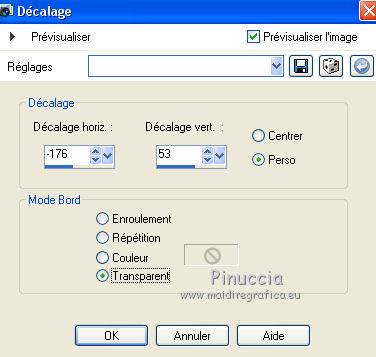
36. Image>Ajouter des bordures, 1 pixel, symétrique, couleur d'arrière plan.
Image>Ajouter des bordures, 3 pixels, symétrique, couleur blanche.
Image>Ajouter des bordures, 1 pixel, symétrique, couleur d'arrière plan.
Image>Ajouter des bordures, 3 pixels, symétrique, couleur blanche.
Image>Ajouter des bordures, 1 pixel, symétrique, couleur d'arrière plan.
Image>Ajouter des bordures, 40 pixels, symétrique, couleur blanche.
Image>Ajouter des bordures, 1 pixel, symétrique, couleur d'arrière plan.
37. Ouvrir le tube de la femme smArt_870 - Édition>Copier.
Revenir sur votre travail et Édition>Coller comme nouveau calque.
Déplacer  le tube à droite. le tube à droite.
38. Effets>Effets 3D>Ombre portée, à choix.
39. Signer votre travail sur un nouveau calque.
40. Image>Ajouter des bordures, 1 pixel, symétrique, couleur d'arrière plan.
41. Effets>Modules Externes>Xero - Porcelain.

42. Effets>Modules Externes>AAA Filters - Custom - cliquer sur Sharp et ok.

43. Image>Redimensionner, à votre convenance, et enregistrer en jpg.
Les tubes de cette version sont de Tocha et Wieskes


Vous pouvez m'écrire pour n'importe quel problème, ou doute, ou si vous trouvez un link modifié,
ou seulement pour me dire que ce tutoriel vous a plu.
21 Mars 2019
|



